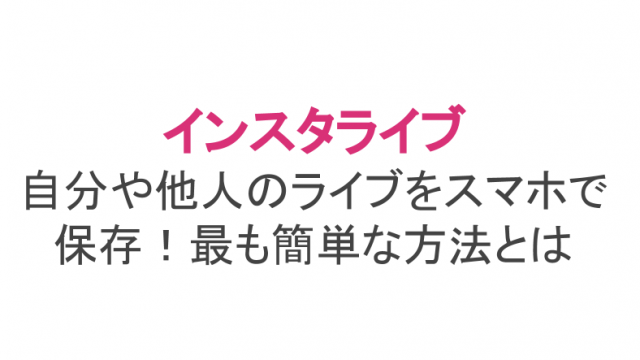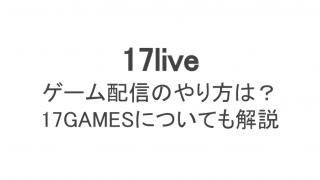有名人やインフルエンサーのライブ配信を気軽に無料で楽しめるサービス「インスタライブ 」。
スマホの公式アプリから視聴するのが一般的ですが、実はPCのブラウザから視聴することもできます。
ただ、スマホのブラウザからはインスタライブは視聴できないのでご注意を。(※2020年6月現在)
この記事では、インターネットブラウザを使ったインスタライブの視聴方法を解説していきます!
ブラウザを使ったインスタライブ視聴方法を紹介
インスタライブは公式アプリだけと思っている人もいるかもしれませんが、実はブラウザ版のインスタでも視聴可能です。
ただブラウザからインスタライブの視聴ができるのは、iPadなどのタブレット端末とPCのみ。
スマホの「Safari」や「Chrome」を使ってインスタライブを視聴することはできません。
PCにおけるブラウザでの視聴方法、そしてスマホからブラウザを使ってインスタグラムへログインするとどうなるのかを解説していきます。
PCのブラウザから見る方法
PCでインスタライブを見るには、まずいつも使っているブラウザで「インスタグラム」と検索しましょう。
 「インスタグラム」と検索!
「インスタグラム」と検索!検索画面の一番上に、インスタグラムの公式サイトが表示されるのでアクセスします。
するとログイン画面が表示されるので、必要事項を入力してログインしましょう。
 自分のアカウントへログインをしましょう。
自分のアカウントへログインをしましょう。これでPCでインスタライブを視聴する下準備はすべて完了です。
フォローしている人がインスタライブの配信を始めると、スマホアプリと同様にストーリーのところに「LIVE」と表示されるのでタップして視聴しましょう!
 LIVE配信中の人のアイコンをタップ。
LIVE配信中の人のアイコンをタップ。そうすると画面背景が黒へと変わり、ライブ配信画面とコメント欄が下の画像のようにポップアップします。
 PCのブラウザでのインスタライブ視聴画面
PCのブラウザでのインスタライブ視聴画面視聴をやめたいときは、右上の「×」を押して退出します。
インスタライブを視聴する際に、検索→ログインを毎回行うのは手間なので、インスタ公式サイトをログインした状態でブックマークに追加しておくとよいでしょう。
ちなみにPCで「Chrome」をご使用の方であれば、Chrome専用の拡張機能「Chrome IG Story」を利用することで、より快適にインスタライブを視聴することが可能です。
詳しい使い方は以下の記事で紹介しているので、ぜひ参考にしてみてください。

スマホのブラウザ(Chrome)からは視聴不可
スマホのブラウザからでも、以下のようにインスタグラムにログインすること自体は可能です。
 一番上の「Instagram」ではなく「ログイン」をタップ
一番上の「Instagram」ではなく「ログイン」をタップしかし、インスタライブに関しては視聴することができません。
フォローしている人がインスタライブを配信していても、スマホのブラウザに「LIVE」の表示は出てきません。
何度もフィードをリフレッシュしたり、ライブ配信中の人のプロフィールページに飛んだりして検証してみましたが、インスタライブをスマホのChromeで見ることはできませんでした。
スマホのブラウザ(Safari)からは視聴不可
iPhoneを使っている人の多くは、「Safari」を普段から使っていると思います。
SafariもChromeと同様、インスタグラムにログインすることは可能です。
 「Instagram(=アプリ)で開きますか?」はキャンセルを選択
「Instagram(=アプリ)で開きますか?」はキャンセルを選択ただ、ブラウザ上でインスタにログインはできても、インスタライブの視聴はできません。
2020年6月現在、スマホのブラウザからインスタライブを視聴する方法はないので、インスタライブを普段からよく視聴するという人は「公式アプリ」の使用がおすすめです。
そもそもの話、スマホ用に開発されたアプリを差し置いて、ブラウザ版を使用するメリットはほとんどないので、引き続きアプリで視聴するのがよいでしょう。
PCのブラウザを使って視聴するときの注意点
PCのブラウザでインスタライブを視聴する場合、スマホアプリとは異なる点がいくつかあるのでご紹介します。
ライブ開始通知が届かない
フォローしている人がインスタライブを開始したときに、わたし達のスマホアプリには「ライブ開始通知」が届きますよね。
でも、ブラウザ版ではアプリのような通知機能はありません。
インスタをブックマークしていても、「〇〇がインスタライブを開始しました!」という通知は届かず、ライブ配信を見逃してしまう可能性があるのでご注意ください。
インスタライブに限らず、「いいね」や「フォロー」に関しても通知は届かないのでアクティブユーザーの方はアプリを使用する方が利便性が高いでしょう。
「〇〇が参加しました」が表示されない
誰かのインスタライブを視聴開始すると、「〇〇(自分のアカウント名)が参加しました」という通知がライブのコメント欄に表示されます。
この通知に関しては、表示されてほしいときと表示されてほしくない(こっそり誰かのインスタライブを見たいなど)ときがありますよね。
公式アプリからの視聴では避けることのできないこの参加通知ですが、ブラウザ版では表示されません。
親しい友達のインスタライブ で、ライブを見てるよ!アピールをしたいときはブラウザ版ではなく公式アプリを使うのがよいでしょう。
逆にインスタライブに参加していることを知られたくないときは、ブラウザから視聴するのがよいかもしれませんね。
コメントの表示位置がスマホと異なる
スマホアプリでインスタライブを視聴すると、ライブ配信画面上にコメントが表示されますよね。
でもPCのブラウザで見ると、コメント欄はライブ配信画面とは別に右側に表示されます。
 コメント欄は右側に表示されます!
コメント欄は右側に表示されます!配信者にコメントを送りたいときは、右下のボックスからコメントを入力して送信してみましょう。
「ハート」が送れない
スマホではコメントを送らずとも、「ハート」をタップすることで配信者を手軽に応援できますが、PCのブラウザ版ではハートを送ることができません。
パソコンでインスタライブを視聴できるのは便利なのですが、ハートが送れない、そして上で紹介した「通知が届かない」といった不都合な部分があるので注意が必要です。
ブラウザ版は公式アプリとの併用がおすすめ!
インスタライブをブラウザで視聴できるのは、iPadなどのタブレット端末とPCのみ。
そしてブラウザ版のインスタライブは、ライブの開始通知が届かないという致命的な欠点があります。
とはいえ、料理をしながらインスタライブを流しておきたい場合や、スマホが充電中で使いたくないというときには、PCでインスタライブが見れるのは便利ですよね。
大好きな有名人やインフルエンサーのライブを見逃さないためにも、スマホのアプリとPCのブラウザ版を併用し、上手に使い分けていくのがよいでしょう!